XM Trading(エックスエム)では3種類のアプリ「MT4アプリ」「MT5アプリ」「XMアプリ」を提供しています。
XMアプリを使用すると、MT4とMT5の口座資金管理およびMT5でのトレードが可能です。
また、XMアプリは、92種類のインジケーターと多彩なチャートを提供しており、iOSとAndroidの両方で利用可能で、口座開設から入出金、取引まで、すべての操作をアプリ上で完結させることができます。
目次
XM Trading(エックスエム)のアプリの種類

XM Tradingのアプリの種類
- MT4:MT4トレード用
- MT5:MT5トレード用
- XMアプリ:トレード用(MT5のみ)・入出金用
MT4とMT5は、ロシアのMetaQuotes(メタクオーツ社)が開発と運営する専用取引プラットフォームで、XMアプリは、XM Tradingが独自に開発したモバイルアプリです。
XMアプリはXMTrading専用のアプリで、MT5口座の取引と入出金の管理ができます。
| アプリの種類 | XMアプリ | MT4アプリ | MT5アプリ |
| 口座開設 | ◯ | ✗ | ✗ |
| 入金・出金 | ◯ | ✗ | ✗ |
| 取引ツール | MT4・MT5 | MT4のみ | MT5のみ |
| ダウンロード | モバイルアプリ | Apple・Android | Apple・Android |
XMアプリが発表されたのは2020年6月で、XMアプリがリリースされる前は、XMTradingの公式ウェブサイトで口座開設や入出金手続きを行い、別途MT4アプリまたはMT5アプリをインストールして取引を行う必要がありました。
しかし、XMアプリの発表により、XMTradingのユーザーはスマートフォン上で口座開設から入金・取引・出金まで、すべてをワンストップで行うことができるようになりました。
XMアプリの発表により、外出先でも簡単に入金して取引を開始できます。
XMアプリの特徴

機能
- 口座開設
- 入出金
- 口座管理
- MyWallet
- 口座履歴の確認
- MT4/MT5口座での取引
- デモ取引
- プロモーションの確認
- 日本語ライブチャット
- インジケーターやオブジェクト、Trading Centralを使用したテクニカル分析
- 各通貨ペアの気配値の確認
- 指値注文や逆指値注文
- 会員ページへのアクセス
XMアプリを利用すると、口座開設から入出金や取引が簡単に行えます。
MT4/MT5口座に対応し、多彩なチャートと92種類のインジケーターを搭載しており、テクニカル分析ツールや指値注文、逆指値注文などの便利な機能も提供されており、取引戦略を練る上で非常に役立ちます。
特に、Moving AverageやBollinger Bandsなどの人気のインジケーターが利用できます。
もしアプリの使い方で疑問や質問があれば、日本語ライブチャットを利用してリアルタイムにサポートを受けることができ、疑問点や問題をリアルタイムで解決できるので、安心してトレードを始められます。
XMアプリのダウンロード方法
手順1:アプリをダウンロード
XMTrading(エックスエム)の公式ウェブサイトより、アプリのダウンロードページを開き「XMTradingアプリを使う」をクリック。
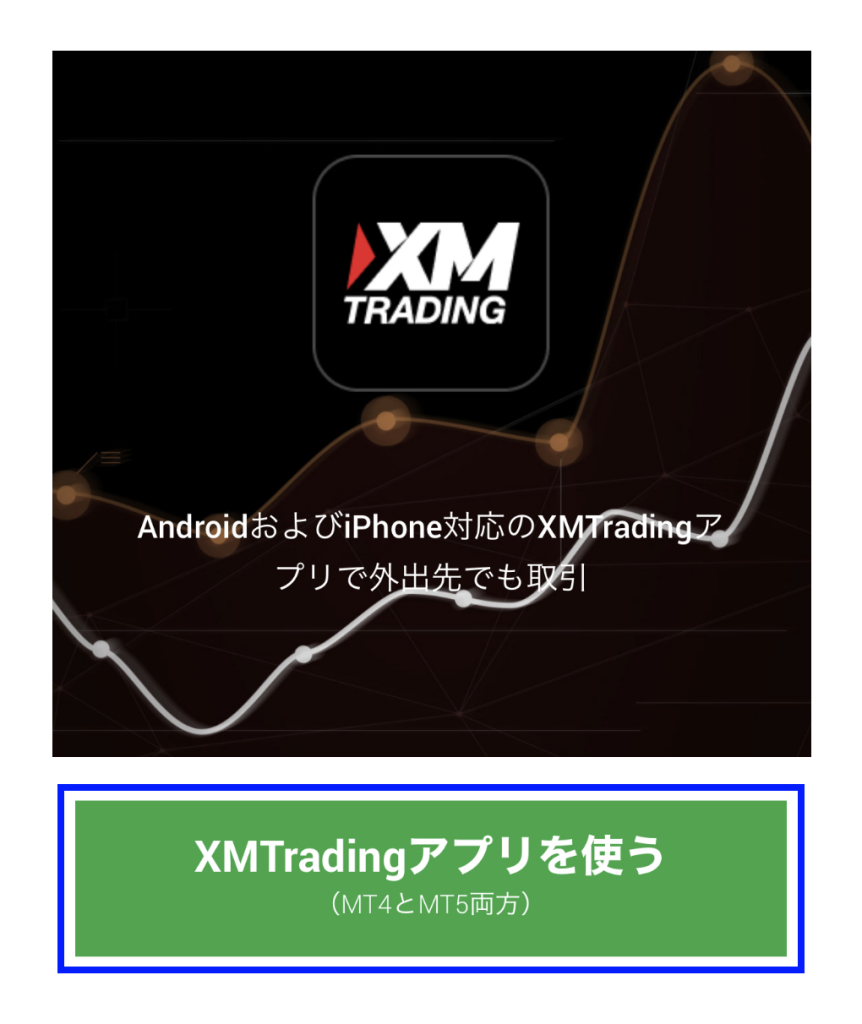
App StoreまたはGoogle Playよりスマートフォンのアプリストアからもダウンロードが可能です。
iPhoneを使用している方は、App Storeで「XM」を検索するとアプリが表示され、Androidを使用している方は、Google Playストアで同様に検索すると、アプリをダウンロードできます。
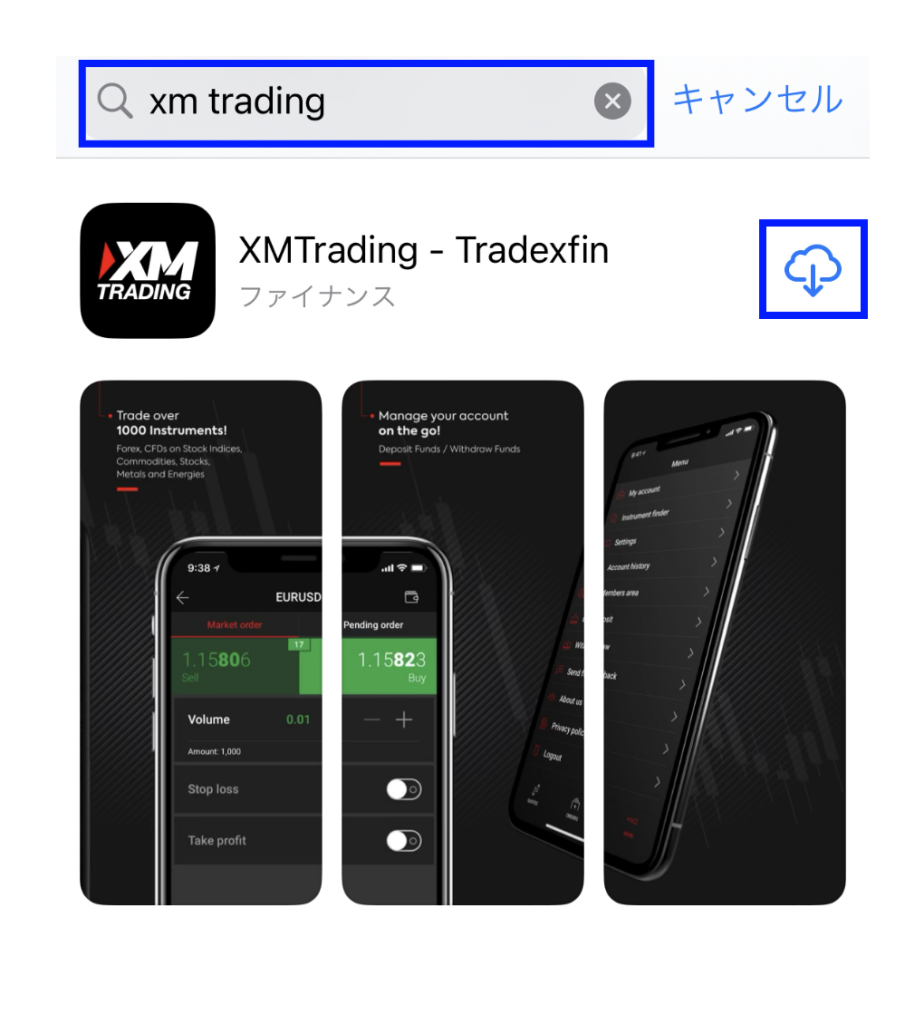
手順2:ログインを行う
ダウンロードが開始され、インストールが完了したら、アプリを起動し、ログイン画面が表示されます。
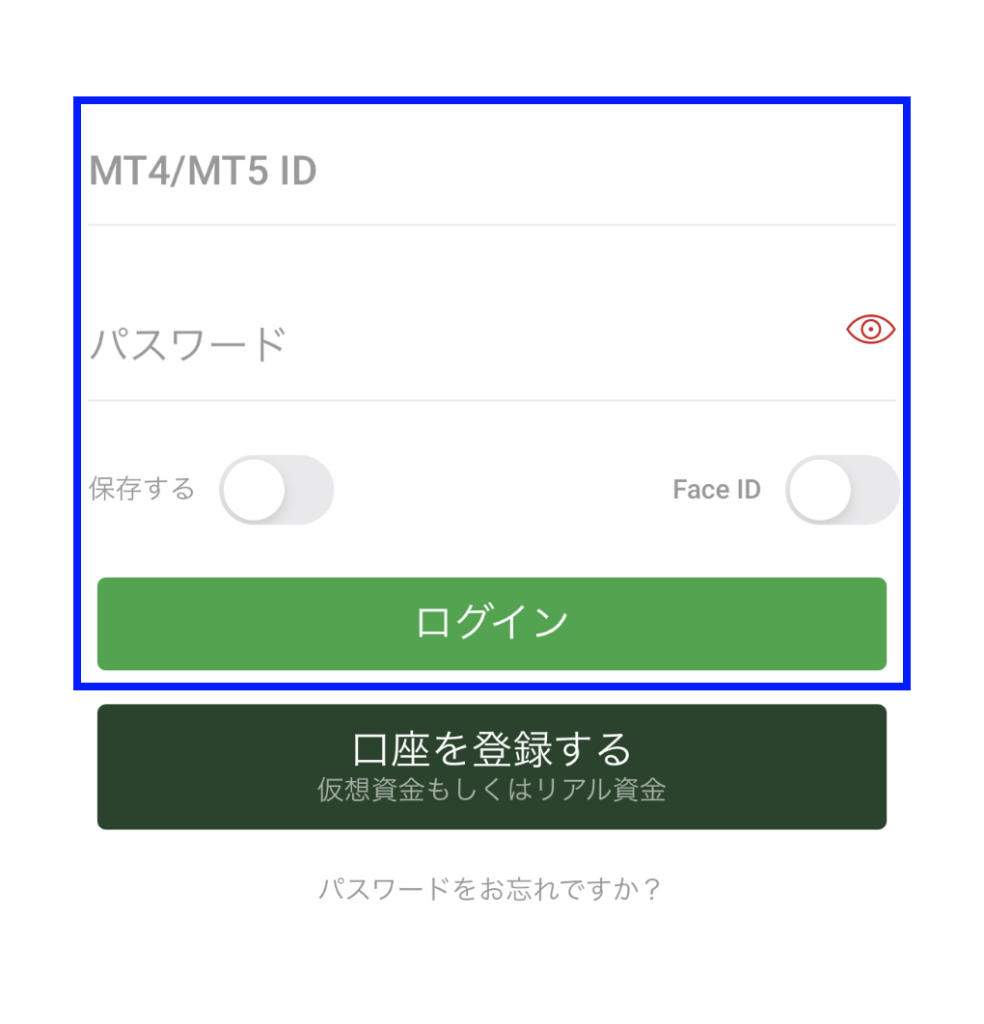
実際に取引を開始する際は、XM Tradingの口座情報でログインを行ってください。
MT4・MT5のログイン手順
XMTrading(エックスエム)では、口座登録時に選択した「取引プラットフォーム」であるMT4またはMT5のダウンロードが必要です。
XMTradingから送られてきた「お口座の詳細」というメールには、「XMTrading取引プラットフォームをダウンロードする」というボタンがあり、このボタンをクリックすると、MT4・MT5のダウンロードページに移動できます。
または、「取引プラットフォーム」のリンクからもダウンロードが可能です。
下記では実際にXM TradingでMT4・MT5にログインする方法をご紹介します。
手順1:アプリをインストール
iOS版 MT4またはMT5のインストール完了後、ホーム画面に作成されたMT4・MT5のアプリのアイコンをタップし、iOS版 MT4・MT5のアプリを起動します。
手順2:新規口座の設定
MT4・MT5のアプリを起動後、「設定」の画面から「新規口座」を選択します。
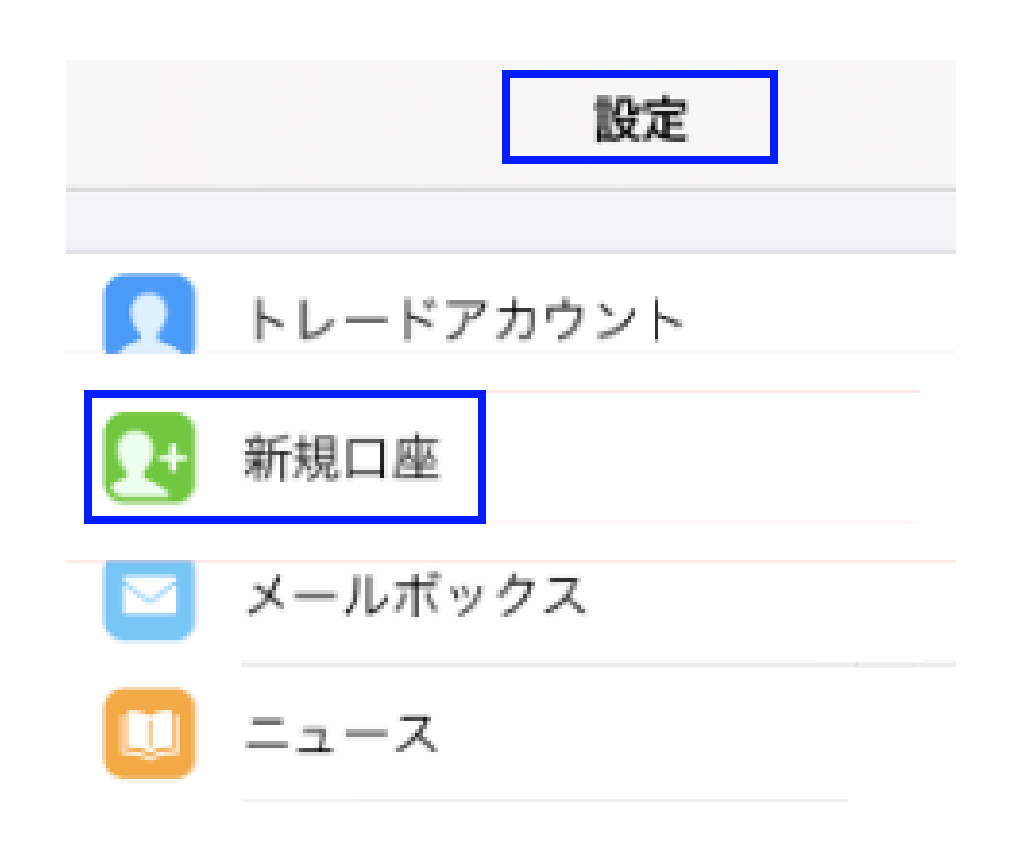
手順3:既存のアカウントにログイン
表示された新規口座の画面から「既存のアカウントにログイン」をクリックします。
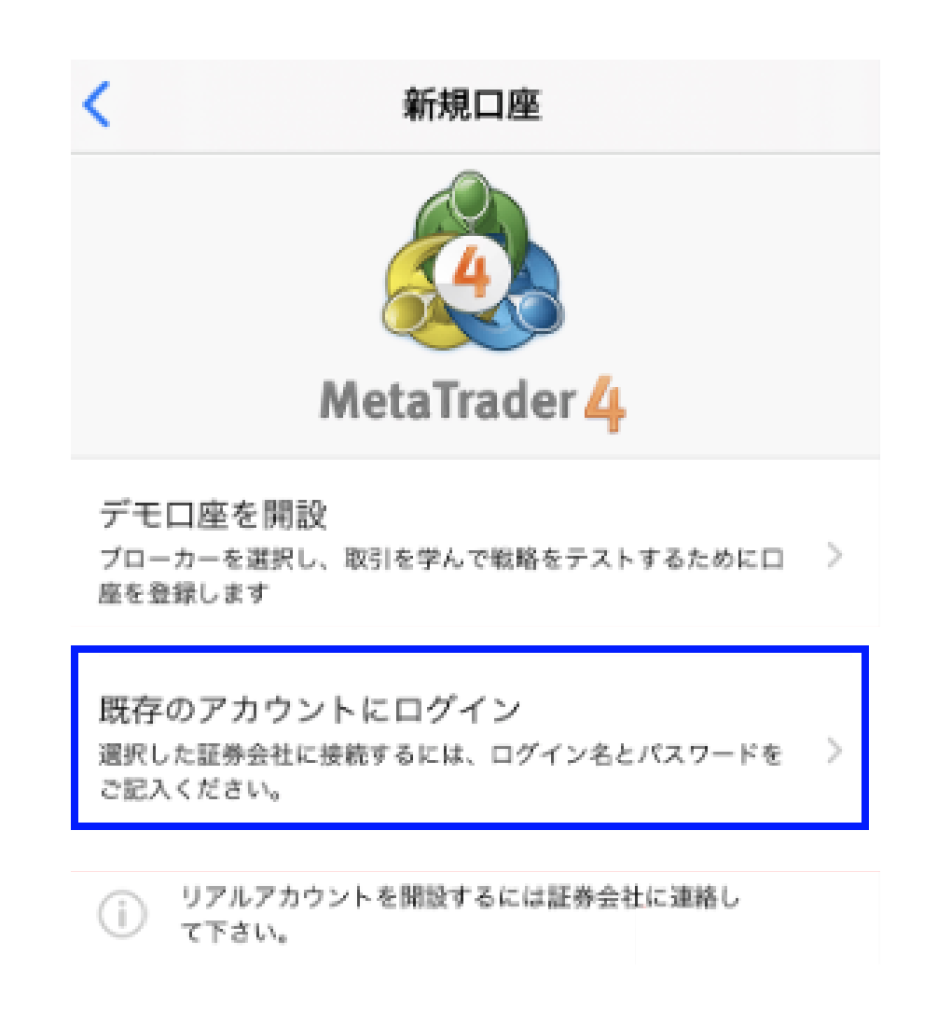
手順4:取引サーバーを選択
画面の上部にある検索欄に「XMTrading」と入力し、検索結果に表示されたサーバーから自身のサーバーを選択します。
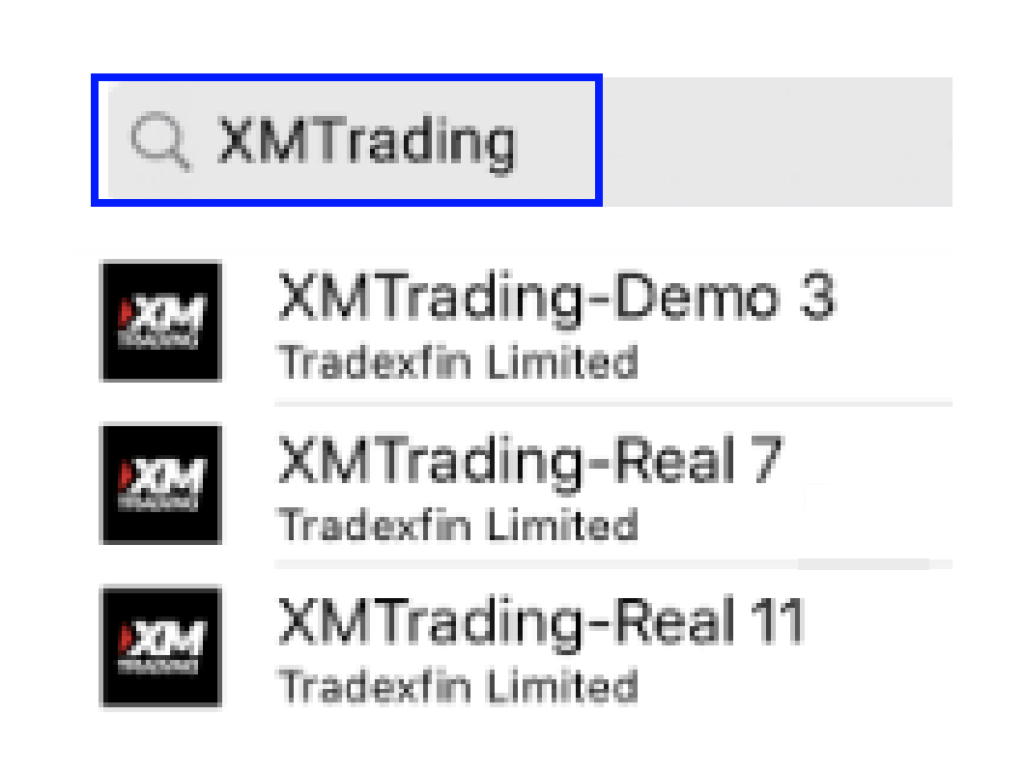
手順5:サインイン
「ログイン」と「パスワード」を入力し、「サインイン」をクリックします。
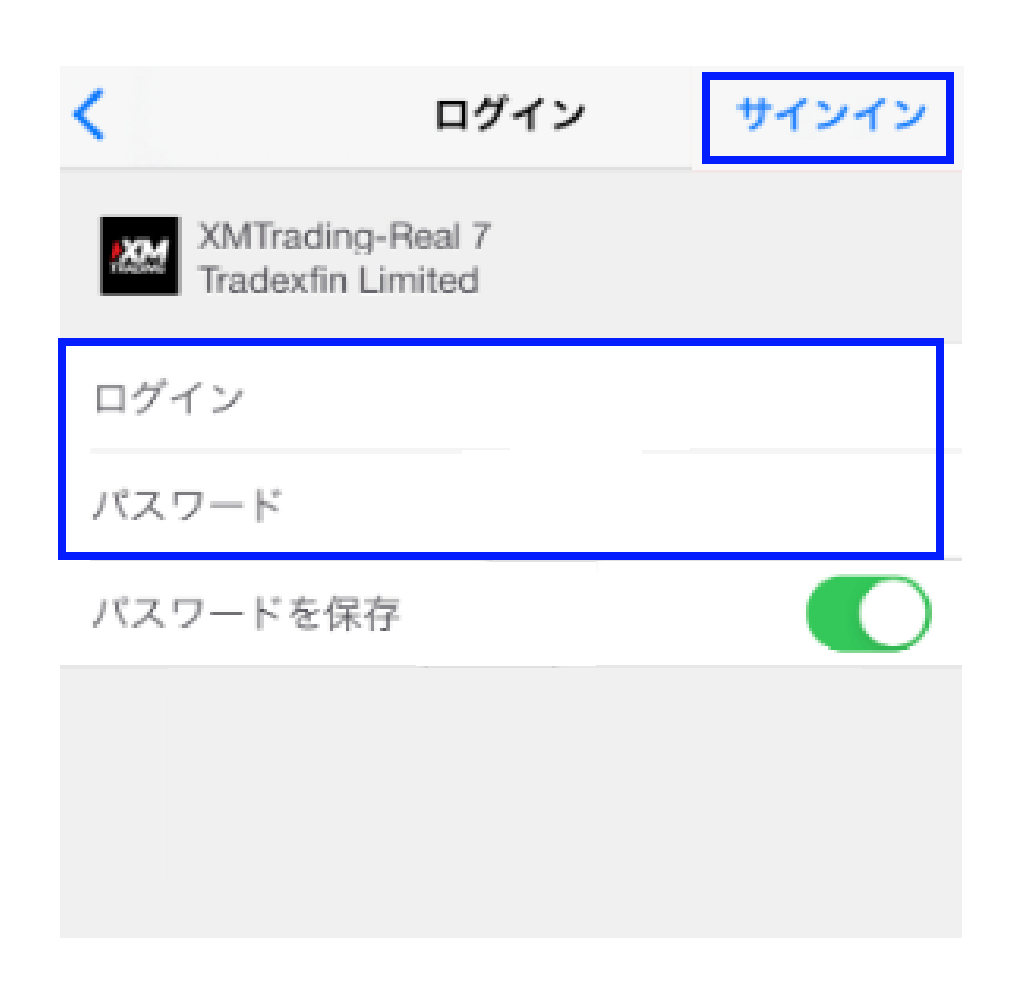
ログインが正常に行われた場合、「気配値」画面が表示され、各銘柄の気配値が動き始めます。
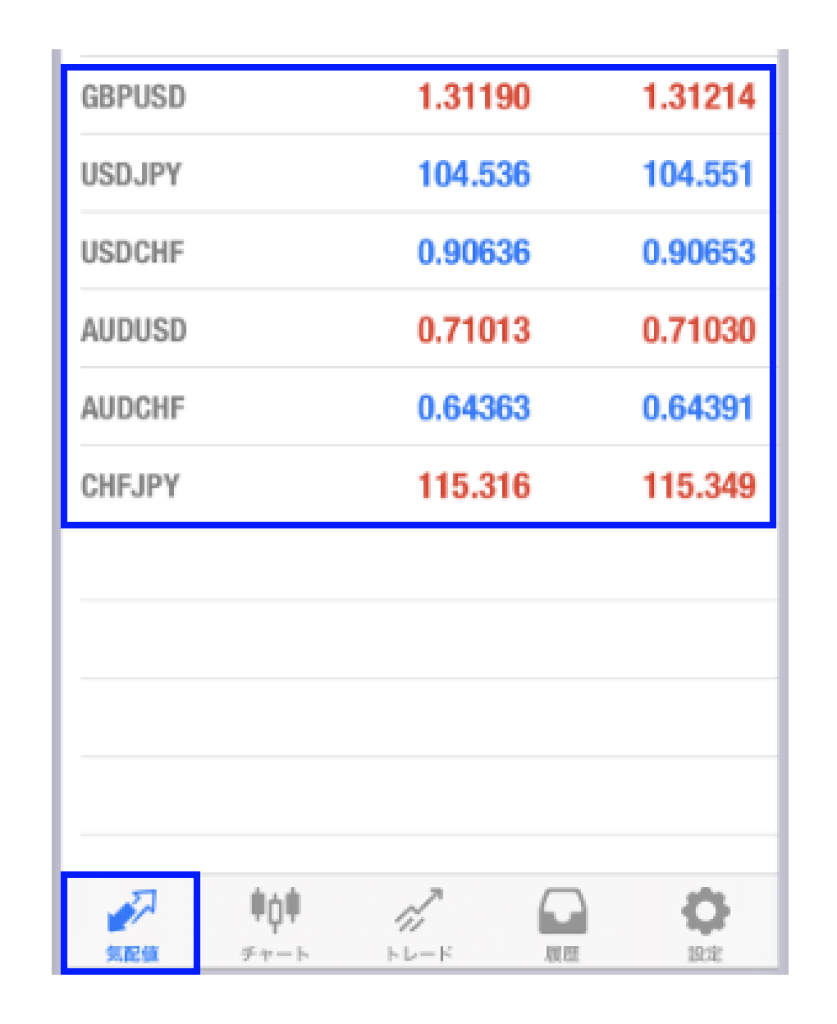
以上でダウンロードとログインは完了です。
XMアプリの使い方
XMアプリの主な機能は、下記の4つあります。
機能
- 気配値
- 銘柄
- 注文
- 詳細
XM Tradingのアプリ:気配値
「気配値」とは、金融市場での売買注文の価格情報を示すものです。
売り注文の最高価格(Ask)と買い注文の最低価格(Bid)が表示されます。
「気配値画面」では、選択した銘柄の気配値、チャートの表示、詳細情報の確認、注文を行えます。
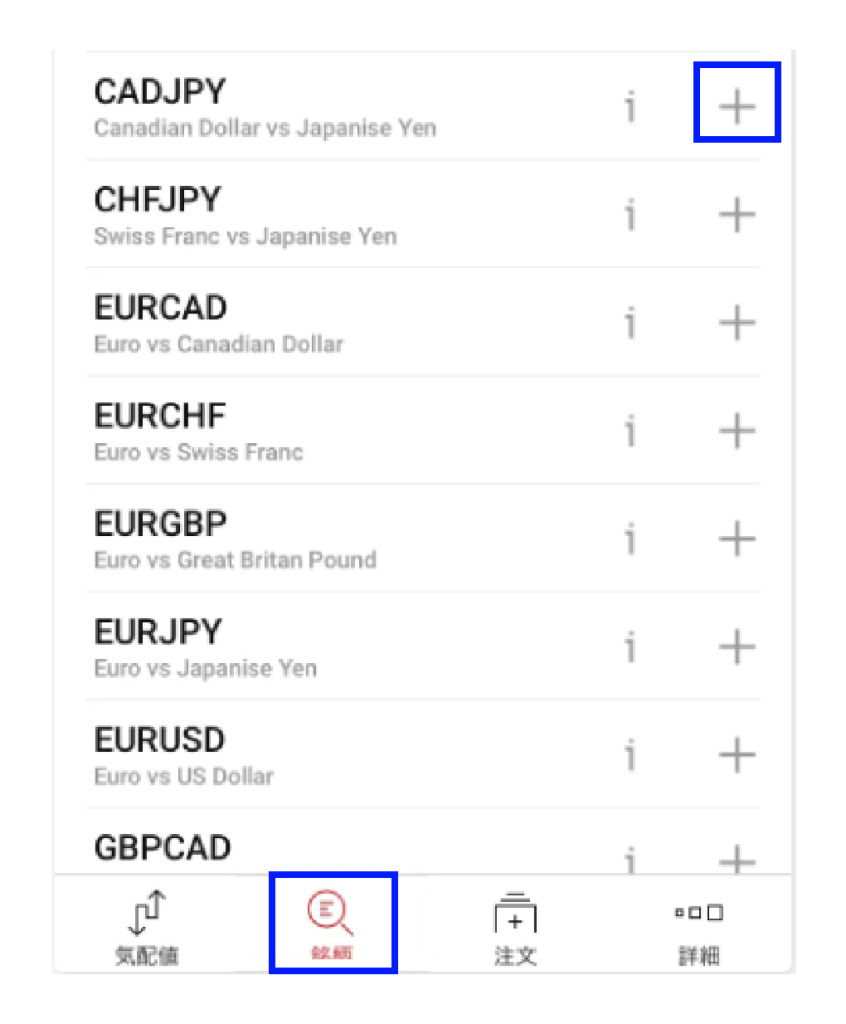
表示されている銘柄をタップすると「チャート画面」が表示され、該当銘柄のチャートを閲覧できます。
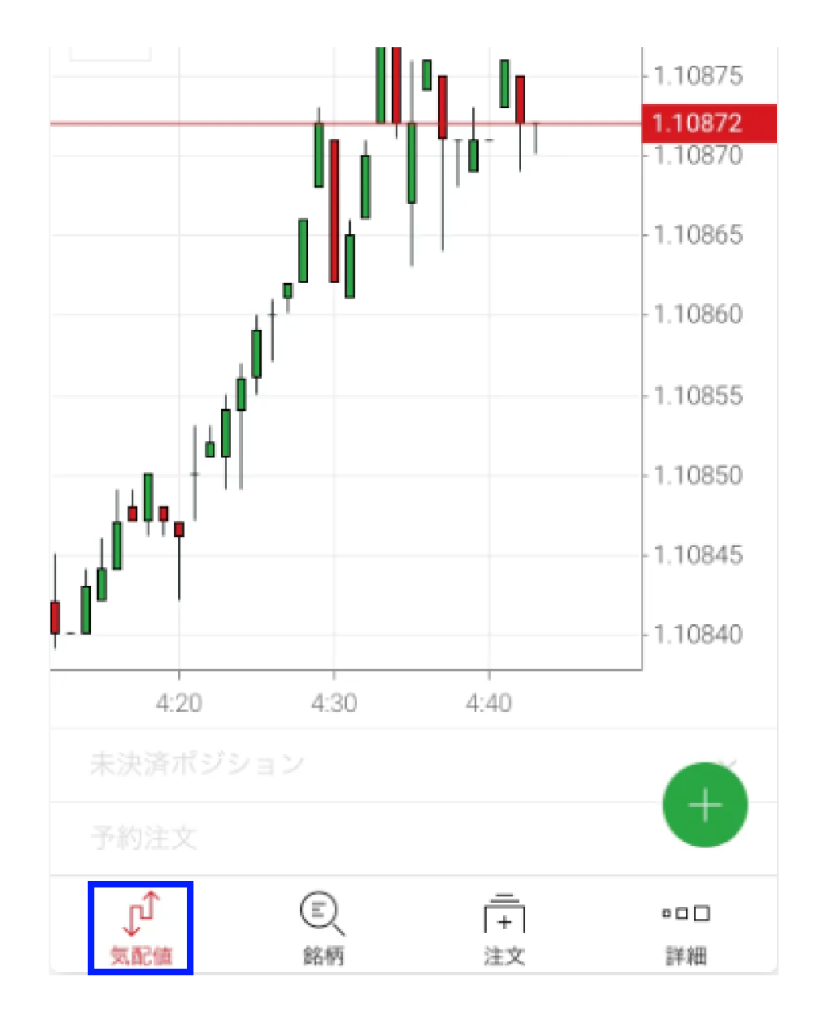
また、「気配値画面」では銘柄の取引時間やスワップなどの詳細情報も確認できます。
XM Tradingのアプリ:銘柄
「銘柄画面」では、気配値に表示する銘柄を追加・削除・移動が可能です。
XMアプリに初めてログインすると、すべての銘柄が表示されているわけではないので、もし追加したい銘柄があれば、追加したい銘柄の種類を選択し、通貨の種類を選択します。
該当する銘柄を見つけ、「+」マークをクリックすると追加が完了します。
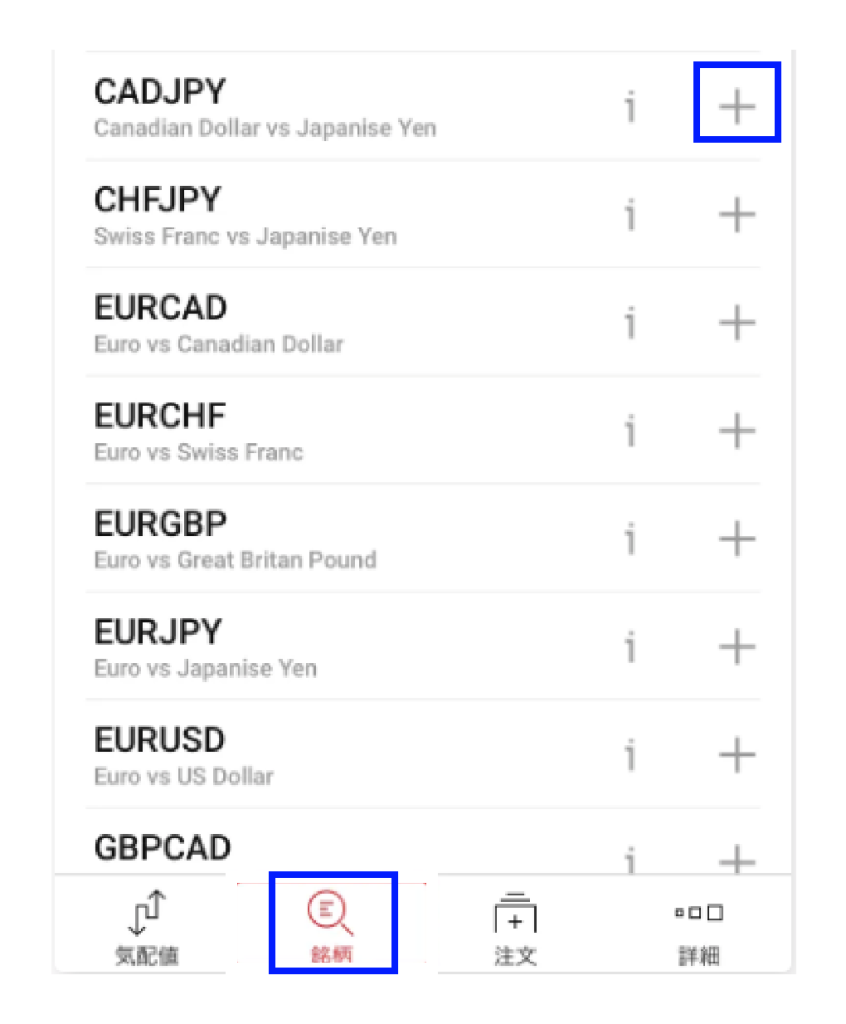
XM Tradingのアプリ:注文
「注文画面」では、保有しているポジションの管理が可能です。
各ポジションの損益状況を確認したり、利確や損切り、指値注文・逆指値注文の削除や変更などの操作ができます。
また、注文の種類や価格、数量も設定できます。
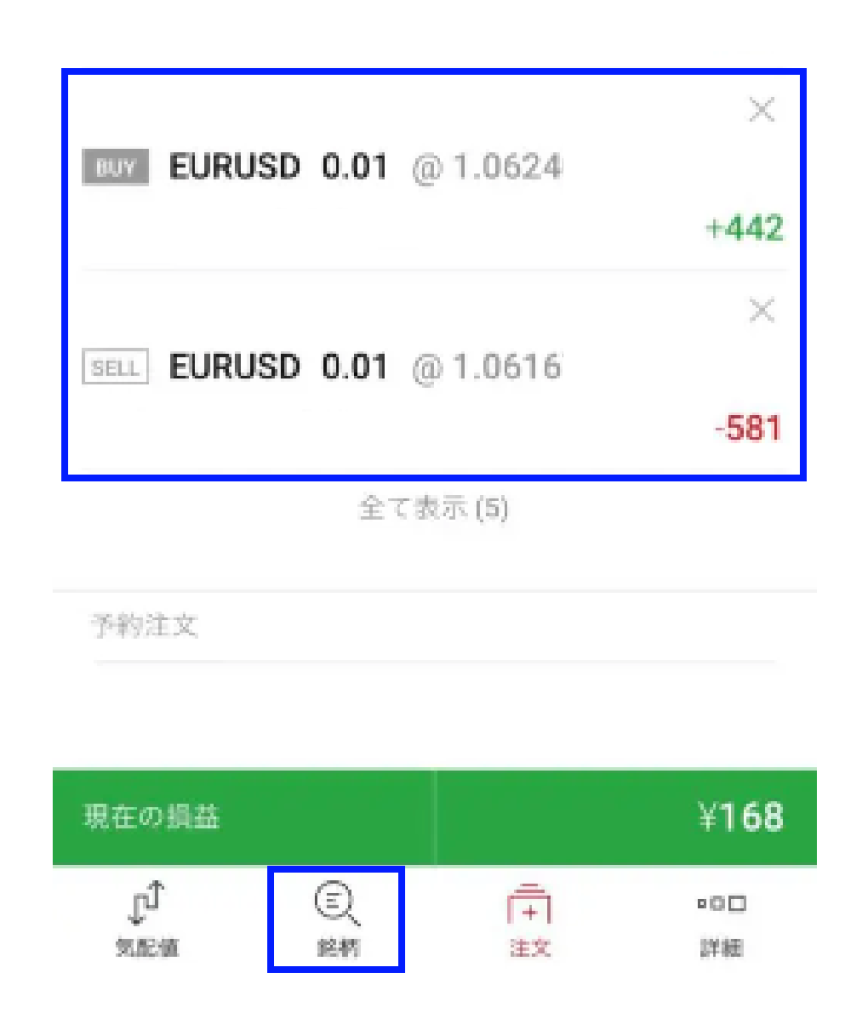
XM Tradingのアプリ:詳細
「詳細画面」では、アカウントに関する情報を参照したり、XMtradingの入出金ページにアクセスできます。
また、これまでの取引履歴をXMtradingで確認することも可能です。
さらに、デモ口座でもアプリを利用できますので、試しに使ってみたい方はデモ口座を開設してみてください。
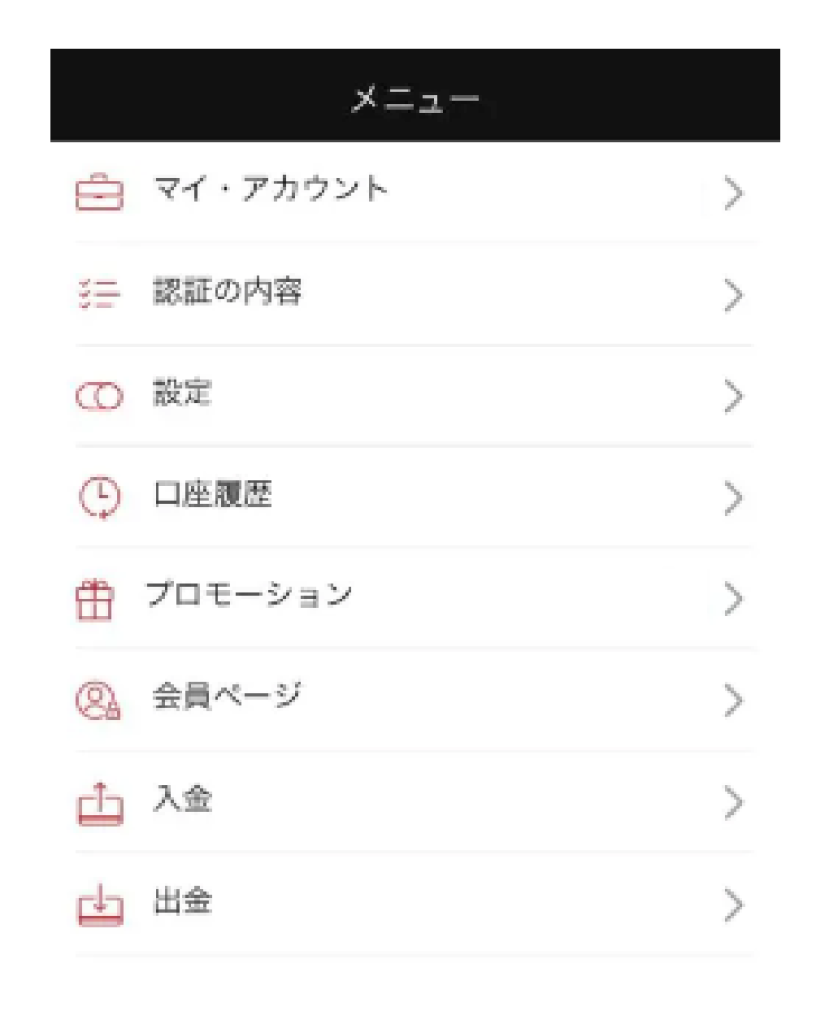
「詳細画面」で行える内容は下記の通りです。
| 項目 | 内容 |
| マイアカウント | アカウント情報の確認 |
| 認証の内容 | 必要書類のアップロード |
| 設定 | 言語・パスワードなどの変更 |
| 口座履歴 | 取引履歴・手続き履歴を確認 |
| プロモーション | 開催中のプロモーション情報を確認 |
| 会員ページ | 会員ページにアクセス |
| 入金 | 入金申請 |
| 出金 | 出金申請 |
| MyWallet | アフィリエイトなどの獲得資金の管理 |
| 友人紹介 | 友人の招待 |
| 詳細 | 各銘柄の情報を確認 |
| 日本語ライブチャット | 日本語のサポートを受けられる |
| ヘルプセンター | ヘルプページから疑問を解決 |
![[object Object]](https://hqwcebezyauv5dzpvipkc1cdh.atoz-media.co.jp/wp-content/uploads/2024/04/xm_blog00.webp)